时间:2020-06-12 17:03:01 来源:www.win7qijian.com 作者:系统玩家
有部分网友告诉小编win7如何清理系统日志的情况他不知道怎么办,很多网友都没有关于win7如何清理系统日志的问题的处理经验,要是没有人来帮你处理,或者你想靠自己解决win7如何清理系统日志问题的话,小编这里提供一个解决思路:1、右键点:我的电脑(计算机),再点:管理。2、点击:事件查看器,将其打开就彻底解决这个问题了。我们下面一起来看看更详细的win7如何清理系统日志的解决门径。
具体步骤如下:
1、右键点:我的电脑(计算机),再点:管理。

2、点击:事件查看器,将其打开;
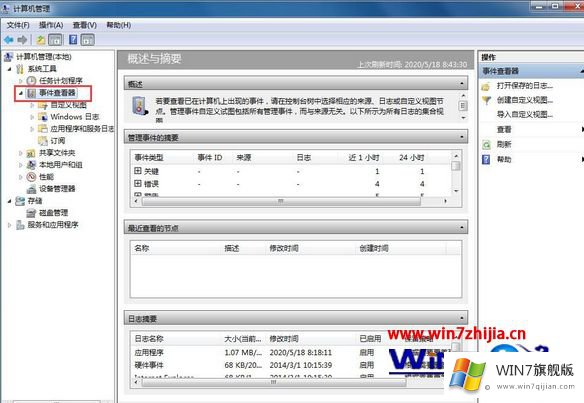
3、点击:windows日志,选择要清理的日志类型;
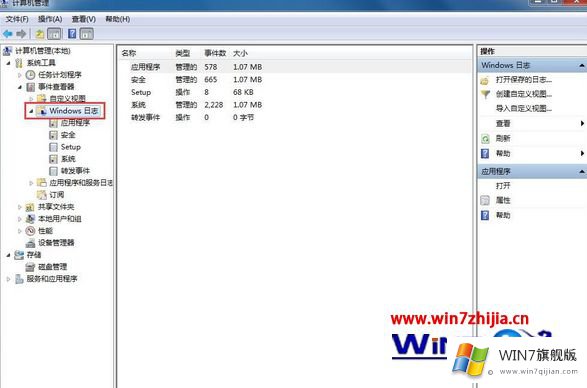
4、选一样,要清除的日志;
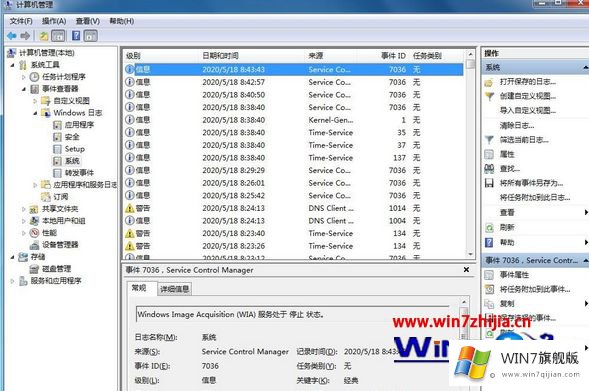
5、点击:右边的清除日志;

6、确定后日志就消失了。

上述就是win7如何清理系统日志的详细步骤,有需要的用户们可以按照上面的方法步骤来进行清理吧。
win7如何清理系统日志的解决门径就给大家分享到这里了,这篇文章应该会帮助大家解决这个问题,同时希望大家多多支持本站。